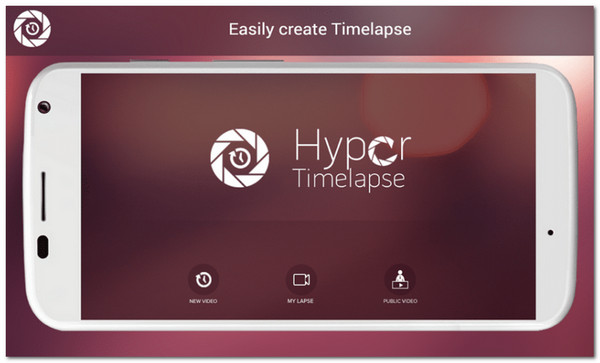극적인 효과를 추가하는 10가지 최고의 비디오 속도 컨트롤러
재미있는 비디오를 만들기 위해 빠른 모션 효과를 추가하고 싶습니까? 아니면 빠른 영상을 주의 깊게 보고 싶으신가요? 비디오 속도 컨트롤러 원하는 속도로 비디오 속도를 늦추거나 높이는 데 필요합니다. Chrome, Safari, Firefox 등의 웹 페이지에는 속도 제어 기능도 내장되어 있습니다. 따라서 이 기사를 계속 읽으면서 모든 장치에 가장 적합한 속도 컨트롤러 상위 10개를 알아보세요.
가이드 목록
Windows/Mac용 권장 비디오 속도 컨트롤러 Chrome/Safari/Firefox용 온라인 비디오 속도 컨트롤러 확장 프로그램 5가지 Android/iPhone용 최고의 비디오 속도 컨트롤러 앱 4가지 FAQsWindows/Mac용 권장 비디오 속도 컨트롤러
신뢰할 수 있는 소프트웨어로 비디오 속도를 더 쉽게 제어할 수 있습니다. AnyRec Video Converter. 여기에는 비디오 파일 속도를 0.25X에서 8X까지 늦추거나 높이는 데 도움이 되도록 설계된 비디오 속도 컨트롤러가 있습니다. 고품질 출력을 유지하기 위해 출력 형식, 비트 전송률 및 프레임 속도를 설정할 수 있습니다. 또한 변환, 자르기, 자르기, 효과 추가 등 다양한 요구 사항을 충족하기 위한 다양한 추가 편집 기능을 제공합니다. 볼륨 높이기, 등.

비디오 재생 속도를 0.125x에서 8x까지 제어할 수 있습니다.
MKV, MP4, AVI 등과 같은 모든 형식 가져오기 및 내보내기를 지원합니다.
60fps를 포함한 사용자 정의 가능한 프레임 속도로 품질이 저하되지 않습니다.
가속된 비디오를 적용하고 저장하는 속도가 50배 빨라졌습니다.
1 단계.시작하다 AnyRec Video Converter 창 상단에 있는 "도구 상자" 버튼을 클릭하세요. 비디오 속도 제어를 시작하려면 "비디오 속도 컨트롤러" 버튼을 클릭하세요.

2 단계.원하는 비디오 파일을 선택하려면 "추가"버튼을 클릭하십시오. 0.125x에서 최대 8x까지 속도를 선택할 수 있습니다. 비디오는 원하는 속도에 대한 미리보기를 자동으로 표시합니다.
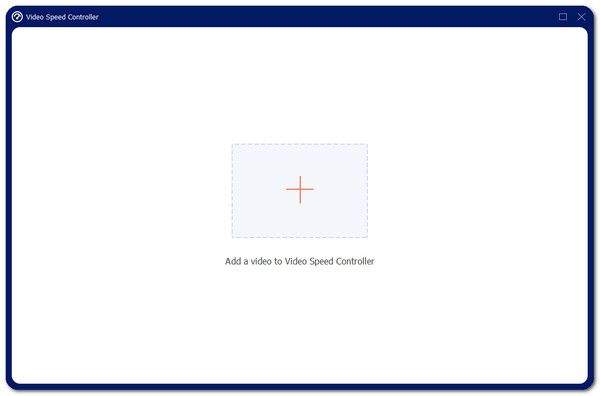
3단계.창 하단에 있는 "출력" 버튼을 클릭하면 인코더, 형식, 해상도, 품질, 프레임 속도 등을 편집하여 고품질을 유지할 수 있습니다. "확인" 버튼을 클릭하여 저장하세요.

4단계.마지막으로 "저장 위치" 버튼을 클릭하여 대상 폴더를 선택한 다음 "내보내기" 버튼을 클릭하여 원하는 속도로 비디오를 저장합니다.

Chrome/Safari/Firefox용 온라인 비디오 속도 컨트롤러 확장 프로그램 5가지
브라우저의 확장 기능으로 비디오 속도 컨트롤러를 사용하는 것도 좋은 대안입니다. 우리는 Safari, Chrome, Firefox와 같은 유명한 브라우저를 위한 최고의 5가지 비디오 속도 컨트롤러 확장 프로그램을 준비했습니다.
1. Chrome용 동영상 속도 관리자
이 도구는 Chrome용으로 널리 사용되는 또 다른 비디오 속도 컨트롤러 확장 프로그램입니다. Video Speed Manager는 유용한 위젯 메뉴로 단순히 비디오 속도를 처리합니다. 시청 중에도 이 도구를 사용하는 데에는 기준이나 제한이 없습니다. 이 비디오 속도 컨트롤러는 비디오 시청을 최적화합니다.
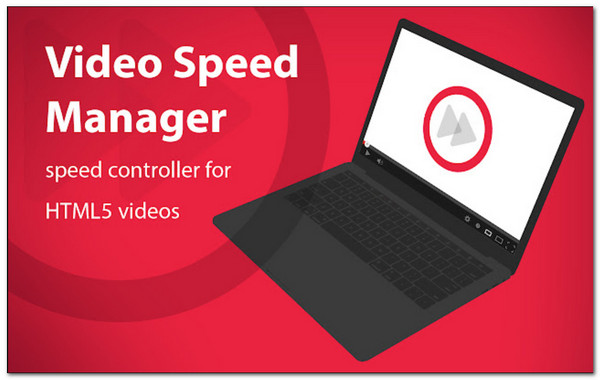
장점
모든 사이트에서 원활하게 작동하여 원하는 속도로 비디오를 시청할 수 있습니다.
지연 및 버그가 없습니다.
단점
비디오 위의 짜증나는 부동 속도계 번호.
2. Chrome용 비디오 속도 컨트롤러
이 비디오 속도 컨트롤러를 사용하면 온라인으로 시청하는 비디오의 속도를 조정할 수 있습니다. 영화를 볼 때에도 비디오 속도를 제어할 수 있도록 화면 왼쪽 상단에 작은 오버레이 버튼을 추가합니다. 이 확장은 Firefox 브라우저에서도 사용할 수 있습니다.
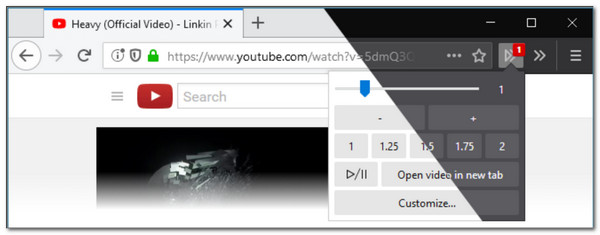
장점
쉽게 액세스할 수 있도록 단축키와 같은 단축키를 제공합니다.
모든 HTML5 비디오 플레이어와 잘 작동합니다.
단점
일부 비디오 시청 웹사이트에서는 컨트롤러가 표시되지 않습니다.
3. 사파리를 위한 가속
Safari 브라우저용 비디오 속도 컨트롤러를 찾고 있다면 이것이 바로 당신을 위한 것입니다. Accelerate를 사용하면 온라인으로 시청하는 비디오의 속도를 높이거나 낮출 수 있습니다. Netflix, YouTube 등과 같은 인기 있는 웹사이트에서 비디오 속도 제어를 지원합니다.
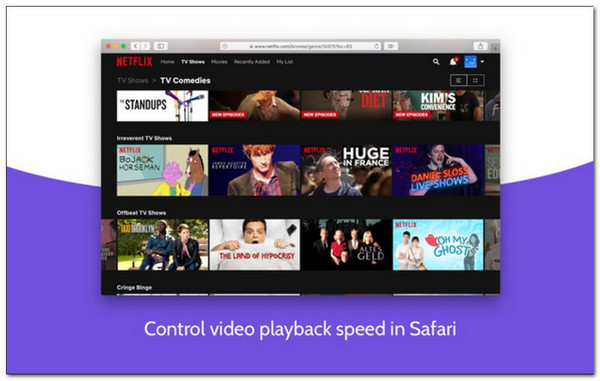
장점
AirPlay, Picture-in-Picture 등을 지원합니다.
단축키와 단축키를 제공하세요.
단점
속도를 변경하면 동영상이 일시 중지됩니다.
4. Firefox용 비디오 속도 제어
Firefox의 경우 이 비디오 속도 컨트롤러 확장 기능을 사용할 수 있습니다. 간단한 사용자 인터페이스를 통해 어떤 웹사이트에서든 시청 중인 비디오의 속도를 쉽게 조정할 수 있습니다. 최대 16x까지의 광범위한 속도 옵션도 있습니다.
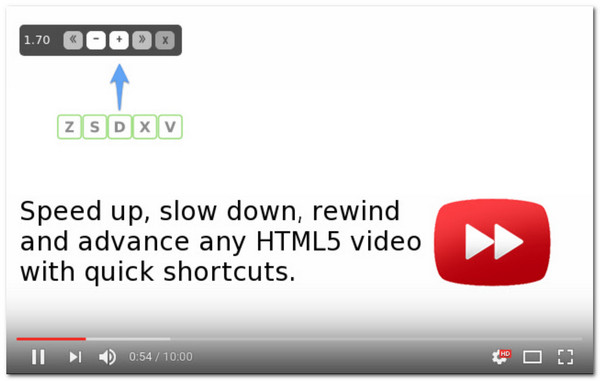
장점
구성 가능한 확장 및 추가 기능.
툴바 팝업을 통해 HTML5 비디오의 속도를 조정할 수 있습니다.
단점
기본 재생 속도를 설정할 수 없습니다.
5. YouTube 재생 속도 제어
이름에서 알 수 있듯이 이 비디오 속도 컨트롤러 확장 프로그램은 비디오 시청을 더욱 즐겁게 만들어 주는 잠재력을 가지고 있습니다. 이 확장 프로그램은 최신 업데이트를 통해 안정적인 재생 속도로 더 빠르게 또는 느리게 재생할 수 있습니다.
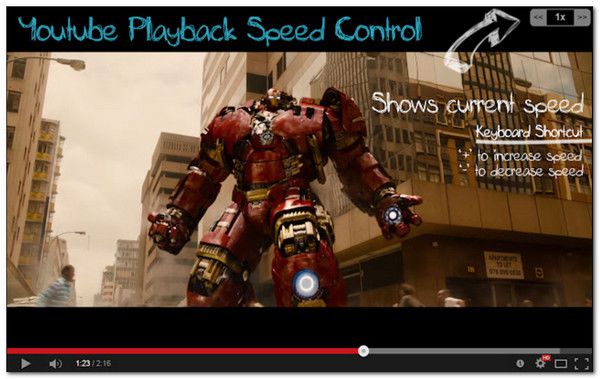
장점
비디오를 빨리 감는 데 3배 더 빠른 속도를 제공합니다.
정확한 제어를 위한 속도 제어를 보여줍니다.
단점
일부 키 바인딩이 YouTube와 충돌합니다.
Android/iPhone용 최고의 비디오 속도 컨트롤러 앱 4가지
안드로이드나 아이폰과 같은 스마트폰을 사용하신다면 동영상 편집 앱에서 동영상 속도 조절이 불가능하지는 않을 것입니다. iOS 및 Android용 최고의 비디오 속도 컨트롤러를 준비하면서 더 읽어보세요.
1. 완벽한 영상
이 비디오 속도 컨트롤러는 비디오 속도를 조정하는 Android 도구입니다. 사건이나 상황을 평균적인 속도로 기록하고, 속도를 늦추거나 높이도록 제어할 수 있습니다. 이 Hyper Timelapse에서 제공되는 기타 기능입니다.